WP Event Manager Review 2022 – Cea mai bună platformă de evenimente virtuale?
Publicat: 2022-01-07În căutarea unei recenzii sincere a pluginului WP Event Manager ? Sau vă întrebați cum să găzduiți evenimente virtuale pe site-ul dvs. WordPress? Dacă da, atunci ești în locul potrivit.
WP Event Manager este un plugin WordPress popular de gestionare a evenimentelor pentru listarea evenimentelor pe site-ul dvs. web. Pluginul de bază este gratuit, cu multe caracteristici excelente.
Dar asta nu este tot! Folosind pluginul cu unele suplimente plătite, puteți crea, de asemenea, evenimente virtuale captivante, cu acces complet la sesiuni, saloane, mese și săli de expozanți. De fapt, puteți construi o platformă de evenimente virtuale cu drepturi depline.
În această recenzie WP Event Manager, vom prezenta principalele sale caracteristici, cu accent major pe caracteristicile evenimentului virtual. În plus, vom analiza prețurile, asistența, avantajele, dezavantajele și multe altele. Apoi, în cele din urmă, ne vom împărtăși verdictul dacă este unul dintre cele mai bune pluginuri pentru evenimente virtuale sau nu.
Deci, fără alte prelungiri, să începem această revizuire a pluginului WP Event Manager.
A. WP Event Manager – O prezentare generală
WP Event Manager este un plugin WordPress puternic și complet de gestionare a evenimentelor. Folosind-o, puteți crea și gestiona cu ușurință evenimente pe site-ul dvs. WordPress. Evenimentele pot fi digitale, precum un webinar pentru evenimente fizice în persoană.
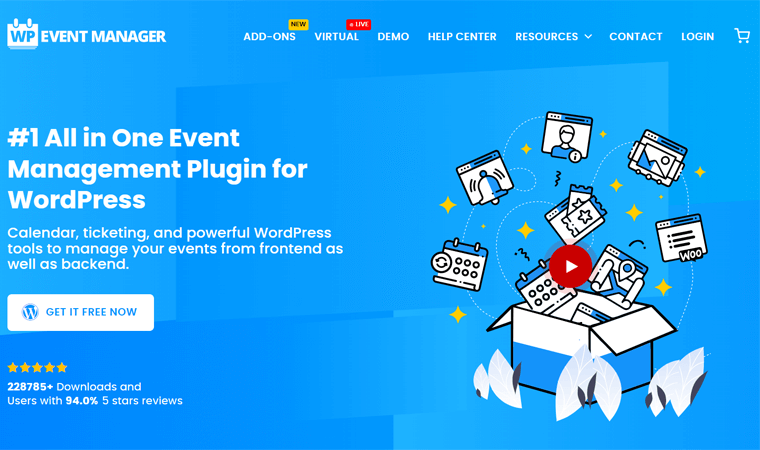
Mai mult, puteți fie să vă afișați propriile evenimente, fie să invitați alții să se înregistreze și apoi să le trimiteți evenimentele pe site-ul dvs.
Și partea bună este că poți crea și gestiona evenimentele din ambele părți. Înseamnă din backend, adică tabloul de bord WordPress și interfața site-ului tău.
Nu numai că, pluginul este construit pe deplin receptiv și funcționează bine pe toate browserele majore. În plus, este gata de traducere, astfel încât să îl puteți converti în mai multe limbi.
De asemenea, acceptă toate pluginurile WordPress de top, inclusiv pluginurile SEO și pluginurile pentru crearea de pagini. Împreună cu asta, este bine integrat cu instrumente populare și servicii de marketing prin e-mail precum Zapier, Mailchimp, Sendinblue, Active Campaign și multe altele.
În plus, există numeroase coduri scurte și widget-uri prezente pe plugin. Cu asta, puteți adăuga secțiuni sau funcții simple până la complexe la postările și paginile dvs. Cum ar fi evenimente recente, evenimente viitoare, evenimente prezentate etc.
Prin urmare, organizarea și promovarea listelor de evenimente este, de asemenea, mult mai ușoară folosind acest plugin. Tot ce trebuie să faci este să lucrezi dintr-un singur tablou de bord.
Pe lângă acestea, există câteva alte caracteristici cheie ale acestui plugin. Deci, să mergem mai departe cu această recenzie WP Event Manager pentru a le cunoaște.
B. Caracteristici majore ale WP Event Manager
Aici, în această secțiune a revizuirii, menționăm câteva dintre caracteristicile majore ale pluginului principal WP Event Manager. Deci, să aruncăm o privire rapidă.
1. Formulare de depunere pentru crearea de evenimente
Pluginul de bază vă permite să stocați evenimentele și detaliile acestora pe site-ul dvs. WordPress. Și puteți face acest lucru atât prin tabloul de bord front-end, cât și prin back-end al site-ului.
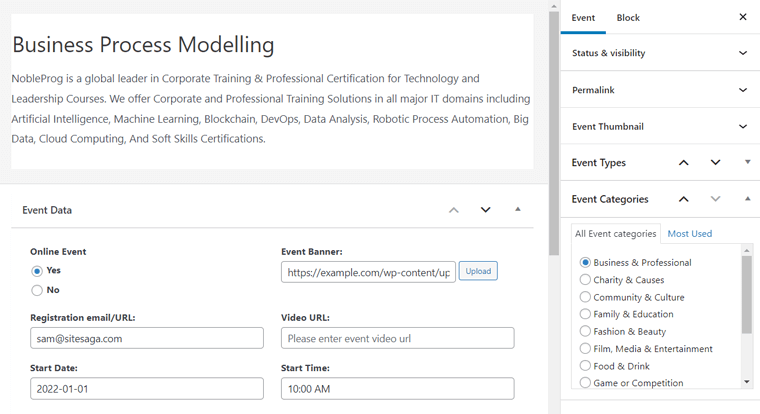
Pe formularul de eveniment back-end, puteți crea listele de evenimente. Deci, puteți adăuga cu ușurință titlul evenimentului, descrierea acestuia, categoria evenimentului și tipul evenimentului. Pe lângă aceasta, puteți adăuga și informații suplimentare, cum ar fi locația, locația, imaginea bannerului, data, ora, organizatorul și multe altele.
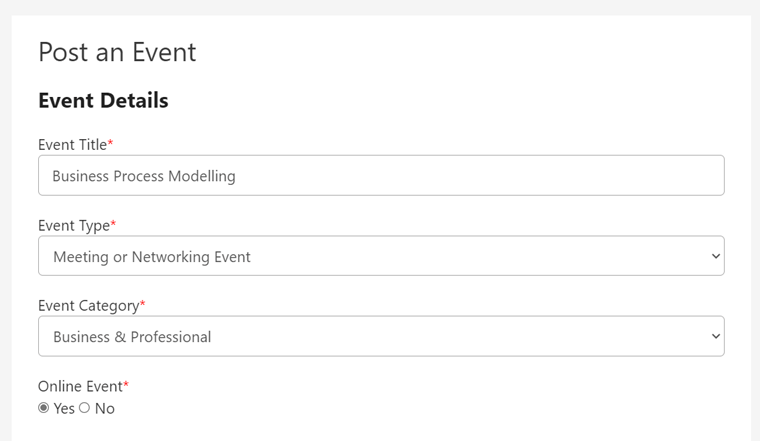
În timp ce se află în formularul de trimitere front-end, utilizatorii înregistrați își pot trimite evenimentele. În plus, primesc o previzualizare a înregistrării lor înainte de a fi difuzată. Astfel de evenimente rămân în așteptare până când administratorul le acceptă.
2. Gestionați cu ușurință evenimentele de pe site-ul dvs. web
Vorbind despre gestionarea evenimentelor, se poate face și din partea front-end și back-end a site-ului dvs.
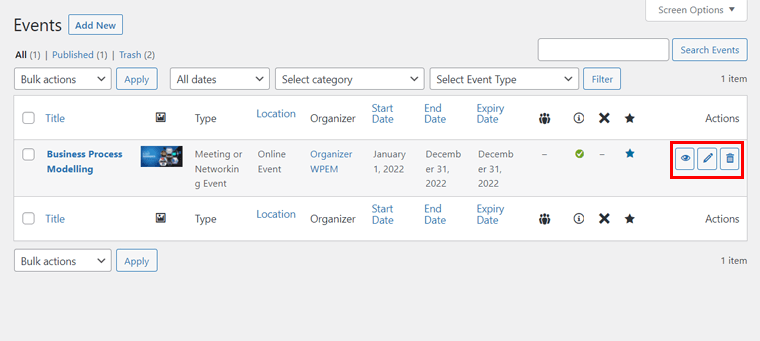
Pe back-end, poți să vezi toate evenimentele și să le gestionezi cu ușurință. De exemplu, puteți edita sau șterge evenimente. Sau, de asemenea, puteți schimba starea evenimentului de la în așteptare la aprobat. De asemenea, puteți anula evenimente.
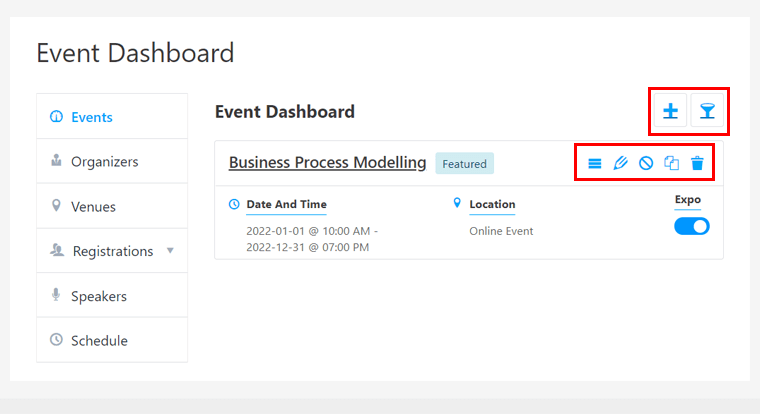
De asemenea, utilizatorii care au roluri pentru a adăuga evenimente pot gestiona acele evenimente. Așadar, după ce se conectează și merg la tabloul de bord respectiv, ei pot vedea și gestiona evenimentele pe care le-au trimis. Cu aceasta, își pot edita sau anula evenimentele.
3. Opțiuni de căutare și filtrare Ajax
Acest plugin vă permite să adăugați categorii, tipuri și etichete la evenimente. De asemenea, puteți aloca locațiile și organizatorii pentru evenimente. Prin utilizarea lor, organizarea evenimentelor devine mult mai ușoară.
De asemenea, vizitatorii pot acum să caute și să filtreze din listele de evenimente pentru a vedea evenimentul care le place. În plus, puteți afișa și o pagină dedicată diferitelor tipuri de evenimente. Cum ar fi evenimentele într-un anumit loc.
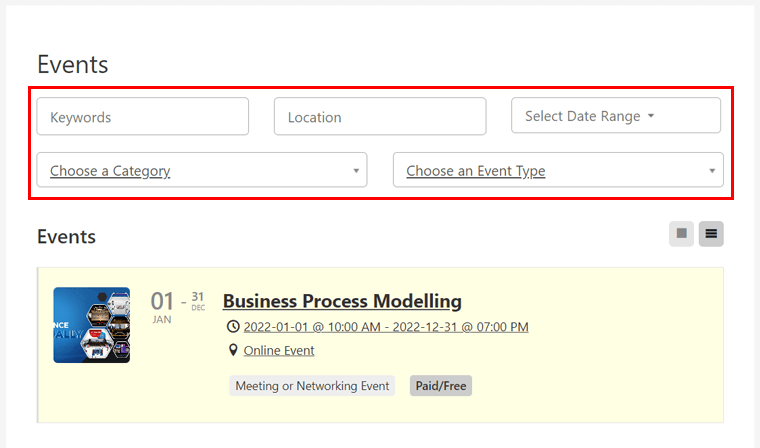
Ca să nu mai vorbim, o funcție de căutare vă ajută, de asemenea, pe dvs. și pe utilizatorii dvs. să găsiți cu ușurință informații.
Toate acestea sunt posibile datorită funcțiilor de căutare și filtrare bazate pe Ajax pe listele de evenimente. Și le puteți adăuga cu ușurință în paginile dvs. prin intermediul codurilor scurte.
4. Tablouri de bord pentru evenimente pentru organizatori, locații și administratori
Pe lângă tabloul de bord back-end WordPress, administratorul are și un tablou de bord pentru evenimente front-end. De acolo, ei pot vizualiza, adăuga și gestiona evenimentele, organizatorii și locațiile.
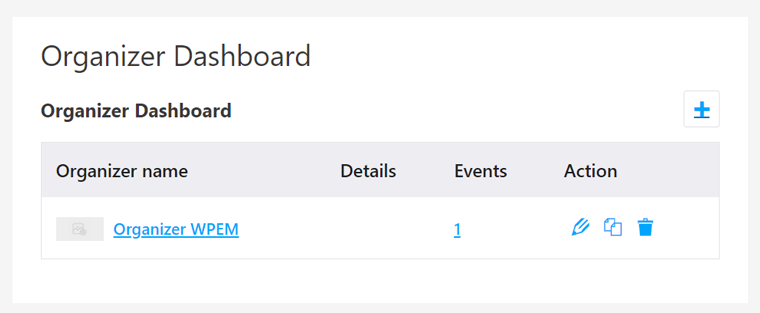
În plus, organizatorii au, de asemenea, tabloul de bord al organizatorului și tabloul de bord al locației. Cu asta, ajung să modereze informațiile despre organizatori și, respectiv, locații.
5. Editor de câmp puternic
WP Event Manager oferă un editor de câmp puternic pe tabloul de bord. Dacă câmpurile implicite nu au fost suficiente pentru a descrie evenimentele dvs., atunci puteți adăuga câmpurile personalizate din acest editor.
În plus, este posibilă și editarea sau ștergerea câmpurilor existente. De asemenea, puteți modifica etichetele câmpurilor, ajustați tipul de intrare și definiți dacă un câmp este necesar sau nu pentru trimitere.
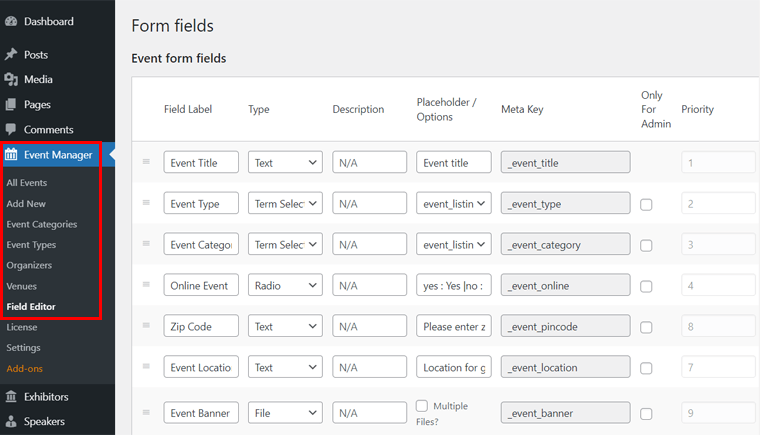
Procedând astfel, puteți stoca și afișa detaliile exacte ale evenimentelor pe care doriți să le faceți. De asemenea, există editori de teren pentru a face același lucru pentru organizatorii și locațiile dvs.
6. Tone de suplimente utile pentru a extinde funcțiile
Există o mulțime de alte suplimente utile disponibile pentru a extinde funcțiile acestui plugin. Mai mult de 30 pentru a fi exact și încă se numără. Puține dintre ele sunt gratuite, în timp ce majoritatea sunt premium. Unele dintre suplimentele gratuite sunt Mobile APP, Divi Elements etc.
În cele plătite, una este Google Map cu care utilizatorii pot găsi locația evenimentului căutând pe hartă. Și utilizând suplimentul Calendar, puteți afișa lista evenimentelor viitoare într-un calendar.
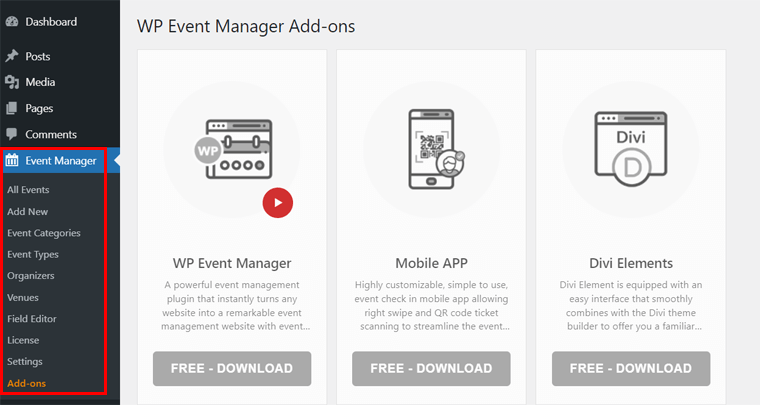
În mod similar, suplimentul Înregistrări permite utilizatorilor să se înregistreze la un eveniment ca participant. În timp ce Sell Tickets este pentru vânzarea și gestionarea biletelor prin WooCommerce. Și acestea sunt numele câtorva dintre ei.
C. WP Event Manager – Prezentare generală a evenimentelor virtuale
Pentru cei care nu sunt siguri despre ce sunt evenimentele virtuale, iată despre ce este vorba. Un eveniment virtual este un eveniment online în care oamenii ajung să interacționeze într-un mediu virtual.
Deci, suplimentele virtuale alături de pluginul principal WP Event Manager vă permit să construiți o platformă de evenimente virtuale. Și, puteți crea platforme virtuale precum Airmeet, Hopin, vfairs etc.
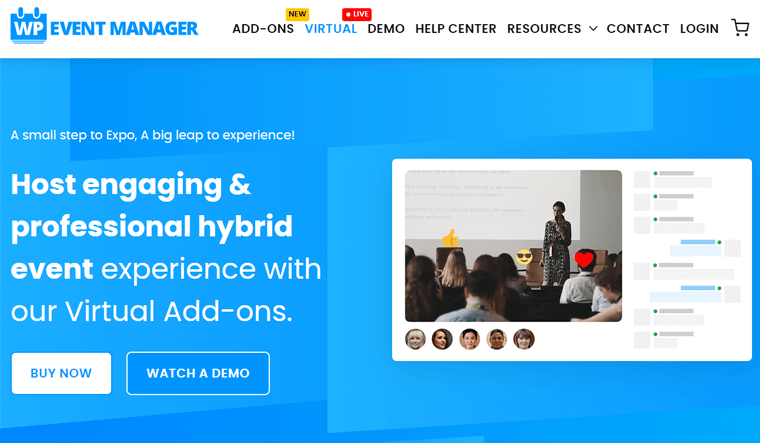
Utilizatorii trebuie să plătească un preț mare pentru a-și desfășura evenimentele pe aceste platforme menționate mai sus. Dar folosind WP Event Manager, utilizatorii sau organizatorii își pot crea propria platformă virtuală completă cu etichetă albă. Acest lucru le economisește o mulțime de bani.
Acum, tu și organizatorii tăi de evenimente poți planifica, crea, promova, desfășura și gestiona evenimentele online pe site-ul tău. Poate fi o conferință anuală, o expoziție, un webinar social sau orice altceva. Și aceste evenimente vor fi atât de captivante și interactive decât vă puteți imagina.
Prin urmare, suplimentele necesare cu pluginul de bază pentru evenimente virtuale sunt:
- Înregistrări: folosind acest supliment, invitații se pot înregistra la un eveniment ca participanți.
- Vindeți bilete: vă permite dvs. și organizatorilor dvs. să vindeți biletele.
- Expo Networking: Acest supliment joacă rolul principal în găzduirea evenimentelor virtuale. Folosind-o, poți organiza expoziții de rețea sau orice alt eveniment.
- Difuzor și programare: Cu acest supliment, puteți adăuga informații despre vorbitor și puteți programa sesiunile pentru un eveniment.
Pentru mai multe detalii, puteți verifica pagina de evenimente virtuale WP Event Manager.
D. Caracteristici pentru realizarea unei platforme de evenimente virtuale
Am avut suficiente informații despre caracteristicile de bază ale pluginului în acest articol de recenzie WP Event Manager. Acum, este timpul să ne concentrăm asupra caracteristicilor avansate ale evenimentelor virtuale ale suplimentelor sale virtuale.
Deci, după o scurtă privire de ansamblu asupra suplimentelor, să vedem ce caracteristici pentru evenimente virtuale oferă.
1. Creați și gestionați mai multe sesiuni sau săli de lucru
Cu ajutorul suplimentului, puteți gestiona scena principală cu participanții, vorbitorii și gazda. În plus, puteți crea și gestiona mai multe sesiuni sau săli de sesiune pentru a implica participanții.
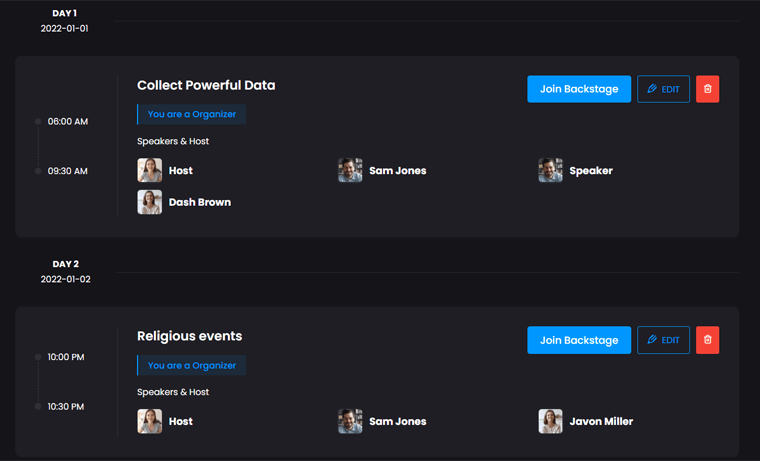
Într-o sesiune, pot exista mai mulți vorbitori și gazde. Dacă oamenii se alătură unei sesiuni, atunci pot vedea un flux live al acelei sesiuni. De asemenea, participanții pot privi sesiunile viitoare cu vorbitorii.
În timp ce utilizatorii pot întâlni vorbitorii în culise înainte de începerea sesiunii.
2. Funcții de conversație în timp real
Sesiunile sunt, de asemenea, foarte interactive. Participanții pot avea întrebări și răspunsuri individuale în direct cu difuzoare. Și utilizatorii își pot ridica mâinile folosind reacțiile emoji.
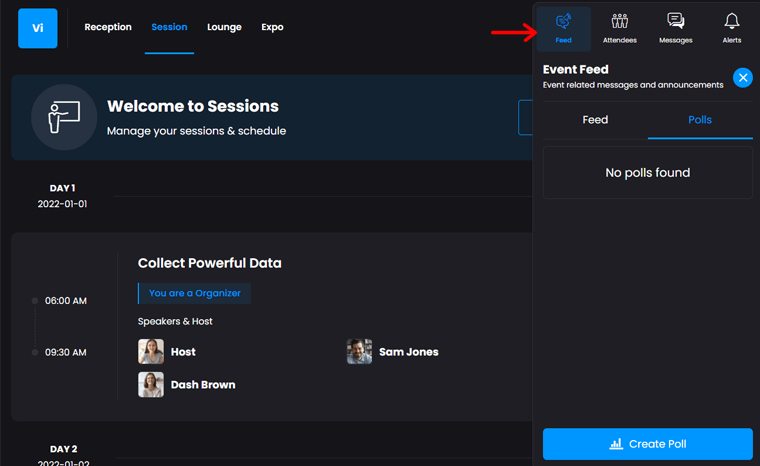
Nu numai asta, dar și partajarea ecranului este posibilă. În plus, fișierele pot fi chiar partajate pentru o prezentare mai bună. Și dacă sondajele și sondajele sunt necesare pentru o sesiune, atunci pot fi incluse și ele.
3. Stand interactiv și personalizabil
O modalitate de a face utilizatorii conștienți de marca dvs. este printr-un stand interactiv și personalizabil. Folosind acest plugin, puteți forma tabele pentru întâlniri. Cu asta, utilizatorii pot face schimb de cărți de vizită, descarcă broșuri, urmăresc demonstrații de produse și multe altele.
De asemenea, există o opțiune de chat live sau video, pentru ca participanții să interacționeze cu expozanții. Cu astfel de caracteristici, vă puteți îmbunătăți cu ușurință afacerea.
4. Vinde bilete online
După cum am menționat anterior, suplimentele vă oferă o soluție cu etichetă albă. De aceea, puteți vinde biletele pe cont propriu pe platforma virtuală.
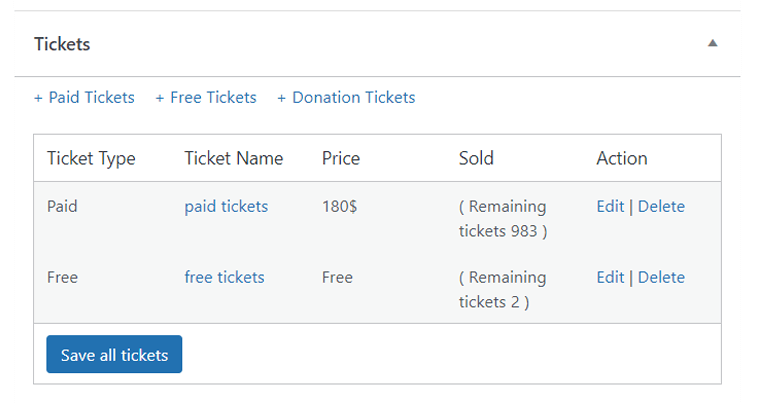
În primul rând, puteți gestiona cu ușurință înregistrările și apoi vindeți biletele participanților. De asemenea, pluginul acceptă peste 100 de gateway-uri de plată pentru a accepta plata biletelor. Deci, veți avea mai multe opțiuni de a vinde biletele online după cum doriți.
5. Aplicație mobilă pentru administrator și organizatori
Administratorul și organizatorii își pot gestiona evenimentele de pe dispozitivele lor mobile. Este din cauza aplicației mobile disponibile pe Google Play și App Store.
Aici, administratorul poate vedea numărul total de vizionări, biletele vândute sau disponibile pentru un eveniment etc. De asemenea, poate vedea participanții înregistrați la un eveniment. În timp ce organizatorii pot identifica numărul de utilizatori sosiți la eveniment și nu numai.
Folosind aceasta, ei pot intra și se pot conecta cu mai mulți oameni pentru a promova evenimentele. Și pot face conexiuni de oriunde, fără bariere geografice.
6. Îmbunătățiți-vă sponsorizarea și parteneriatul
Sponsorii, partenerii și expozanții ajung, de asemenea, să afle mai multe despre marca dvs. în timp ce folosesc acest plugin. Deoarece puteți forma zone dedicate sponsorilor, desfășurați sesiuni sponsorizate și saloane sociale de marcă. Cu asta, poți de asemenea să-ți îmbunătățești sponsorizarea și parteneriatul.
Trecerea prin toate aceste funcții arată că vă puteți conecta și interacționa cu participanții dvs. și alți utilizatori de oriunde. Fie că este vorba de la mesele de discuții de grup, lounge, cabine etc., cu orice dispozitiv mobil. Acest lucru demonstrează că puteți construi o experiență grozavă pentru utilizatorii dvs.
E. Cum se instalează și se configurează pluginul WP Event Manager?
Pentru a începe platforma de evenimente virtuale, trebuie să obțineți pluginul principal WP Event Manager și câteva suplimente suplimentare.
Deci, în această secțiune a revizuirii WP Event Manager, vă explicăm pașii care vă vor ghida pentru instalarea și configurarea acestora.
1. Core Free Plugin
În primul rând, trebuie să aveți pluginul de bază pe site-ul dvs. web. Deci, vă rugăm să urmați acești pași.
Pasul 1: Instalați și activați pluginul
Conectați-vă la tabloul de bord WordPress și apoi accesați opțiunea Adăugare nou din meniul Pluginuri . Acum, căutând pluginul acolo, trebuie să faceți clic pe Instalare acum .
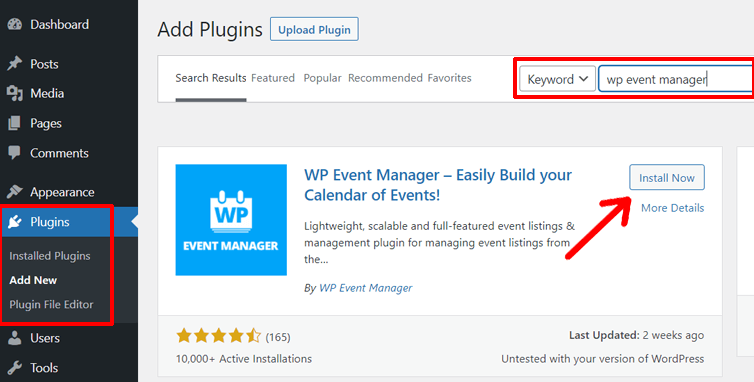
După aceea, veți vedea butonul Activare . Pur și simplu faceți clic pe acesta.
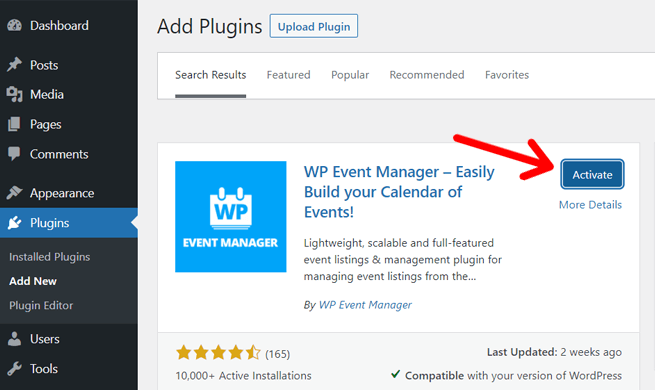
Odată terminat, pluginul va fi complet instalat și activat pe site-ul dvs.
De asemenea, puteți consulta articolul nostru despre cum să instalați un plugin WordPress pentru un ghid pas la pas.
Pasul 2: Utilizarea Expertului de configurare pentru configurare
Odată ce activarea este finalizată, puteți vedea un nou meniu pe tabloul de bord și anume, Event Manager . Și, aveți opțiunea de a configura pluginul utilizând expertul de configurare.
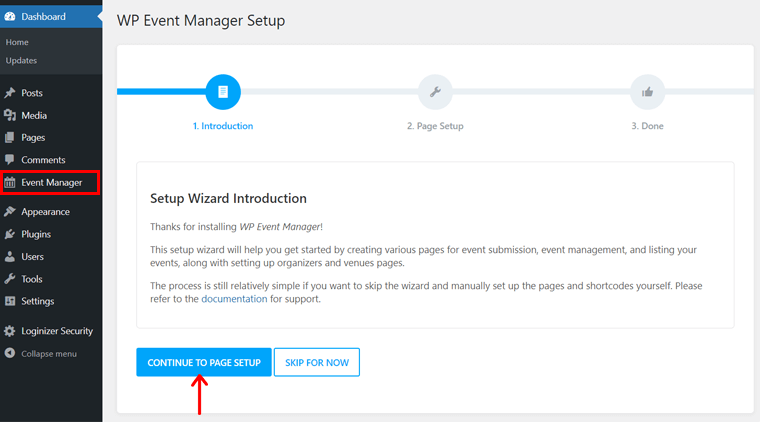
Așadar, faceți mai întâi clic pe butonul Continuați la configurarea paginii . Apoi, vă recomandă să permiteți pluginului să creeze automat mai multe pagini pe site-ul dvs. importante pentru un eveniment virtual. Include Postarea unui eveniment, Tabloul de bord pentru evenimente, Evenimente și multe altele.
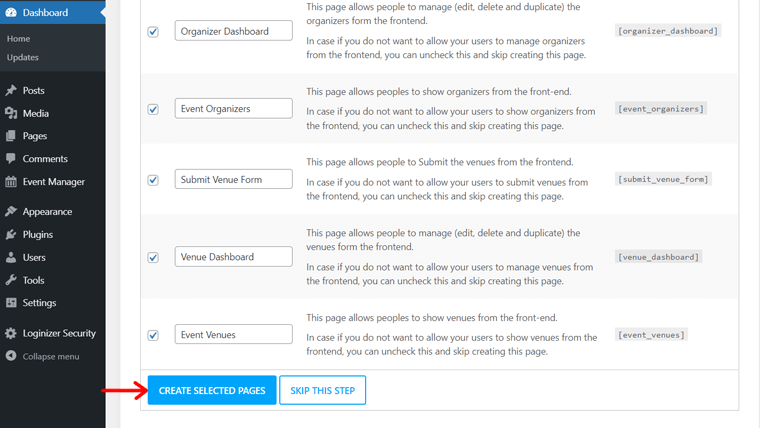
De asemenea, vă recomandăm să permiteți pluginului să creeze aceste pagini. De aceea faceți clic pe butonul Creați pagina selectată .
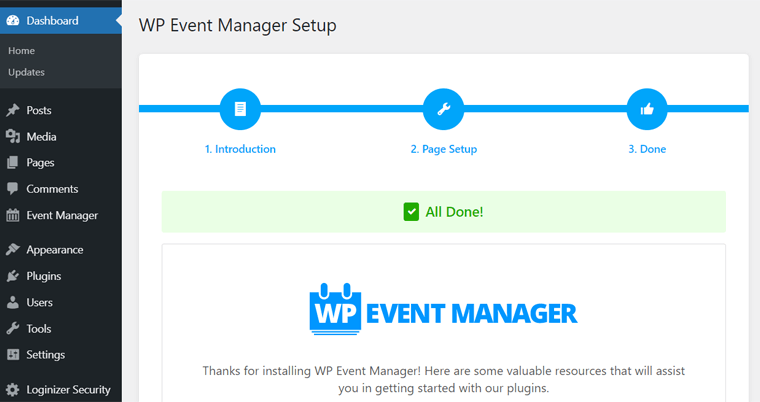
Acum, configurarea este finalizată, astfel încât să puteți începe să utilizați funcțiile gratuite.
Pasul 3: Configurați setările WP Event Manager
Dar înainte de orice, să ne uităm mai întâi la unele dintre setările pluginului WP Event Manager. Făcând asta, poate doriți să adăugați unele funcții sau să activați/dezactivați unele funcții ale pluginului.
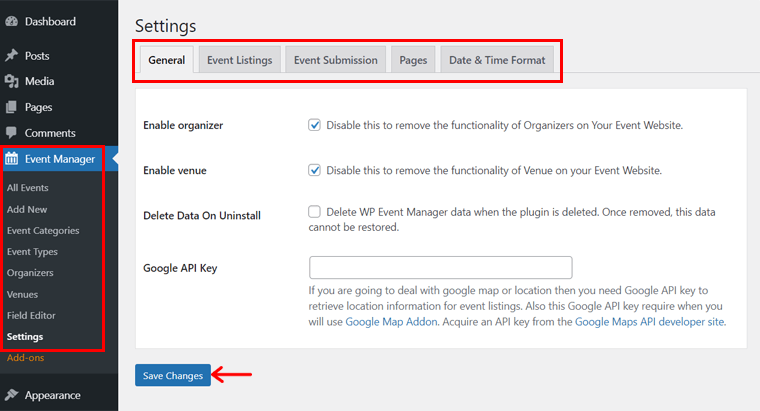
(I) General
Aici, puteți activa sau dezactiva funcțiile pentru organizatori și locații. De asemenea, puteți șterge toate datele atunci când dezinstalați pluginul. În plus, puteți include o cheie API Google pentru a vă furniza locația.
(II) Listări de evenimente
Folosind această setare, vă puteți gestiona pagina de înregistrare a evenimentelor. Așadar, puteți seta numărul de înregistrări de afișat pe pagina dvs. De asemenea, există opțiuni pentru a ascunde evenimentele anulate, înregistrările expirate și multe altele.
(III) Depunerea evenimentului
Urmează setarea Trimitere evenimente care se concentrează pe postarea evenimentelor de pe front-end. Aici, vă puteți asigura că utilizatorii au un cont înainte de a trimite liste. Pe lângă acestea, există și alte opțiuni pentru crearea contului, rol, nume de utilizator, parolă și multe altele.
(IV) Pagini
Setarea Pagini vă arată locația paginilor care au fost create automat de plugin. De aici, puteți modifica locația caracteristicilor și funcțiilor din alte pagini.
(V) Format de dată și oră
În cele din urmă, în această secțiune, puteți seta formatul selectorului de dată și al selectorului de oră. De asemenea, puteți include un separator pentru dată și oră etc.
Rețineți că, după modificarea setărilor, trebuie să faceți clic pe butonul Salvare modificări .
2. Suplimente premium pentru platforma de evenimente virtuale
Am menționat deja că trebuie să aveți 4 suplimente pentru a crea o platformă de evenimente virtuale pe site-ul dvs. WordPress. Deci, pașii de mai jos sunt pentru instalarea și activarea acelor suplimente premium.
Asigurați-vă că le urmați cu atenție.
Pasul 1: Achiziționați suplimentele
În primul rând, trebuie să achiziționați aceste 4 suplimente. Pentru asta, accesați meniul Add-ons din navigarea site-ului oficial al pluginului. Sau o puteți face și din secțiunea Add-ons din meniul Event Manager din tabloul de bord WordPress.
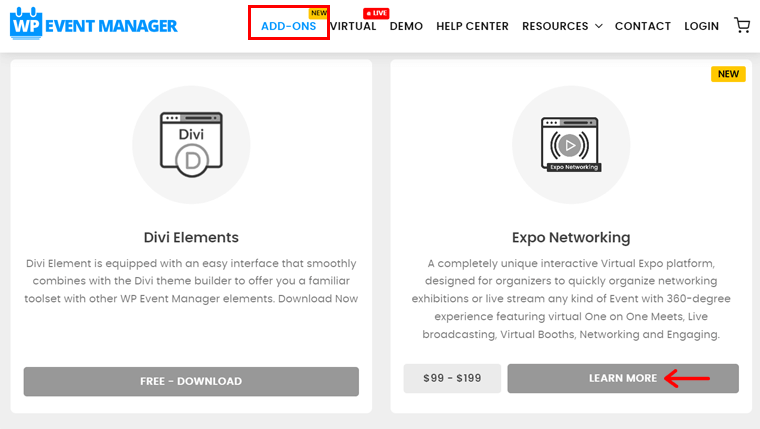
Apoi, găsiți suplimentul specific, cum ar fi Expo Networking, și faceți clic pe butonul Aflați mai multe . Acum, alegeți planul de prețuri dintre cele 2 opțiuni și faceți clic pe butonul Adaugă în coș .
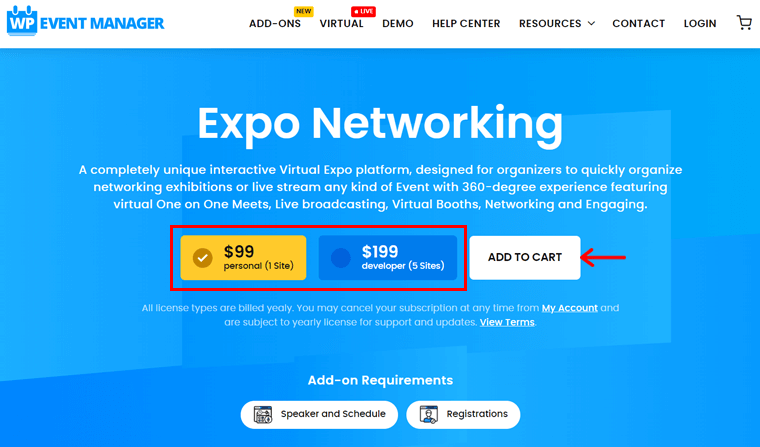
După ce unul este gata, faceți același lucru și pentru celelalte 3 suplimente.
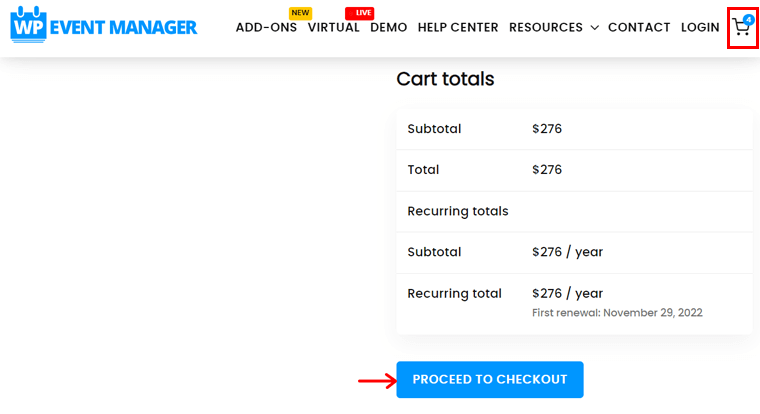
Apoi, faceți clic pe pictograma coș din navigare pentru a merge la pagina coș. Acolo, pe pagina coșului de cumpărături, faceți clic pe butonul Proceed to Checkout .
Pe pagina de finalizare a comenzii, completați toate informațiile personale și de plată necesare. În cele din urmă, faceți clic pe butonul Continuați la PayPal (dacă utilizați gateway-ul PayPal) pentru a finaliza achiziția și descărca fișierele de supliment.
Pasul 2: Încărcați, instalați și activați suplimentele
Acum, pentru instalarea suplimentelor, trebuie să încărcați fișierele descărcate. Și vom arăta procesul pentru 1 din cele 4 suplimente. Odată ce ați făcut acest lucru pentru un supliment, trebuie să repetați pașii pentru alte fișiere de supliment.
Rețineți că aveți nevoie de WooCommerce pe site-ul dvs. pentru a utiliza suplimentul Sell Tickets.
Deci, mai întâi, accesați opțiunea Adăugare nou din meniul Pluginuri . Acolo, faceți mai întâi clic pe butonul Încărcați pluginul și apoi pe butonul Alegeți fișierul . După ce încărcați fișierul, faceți clic pe butonul Instalați acum .
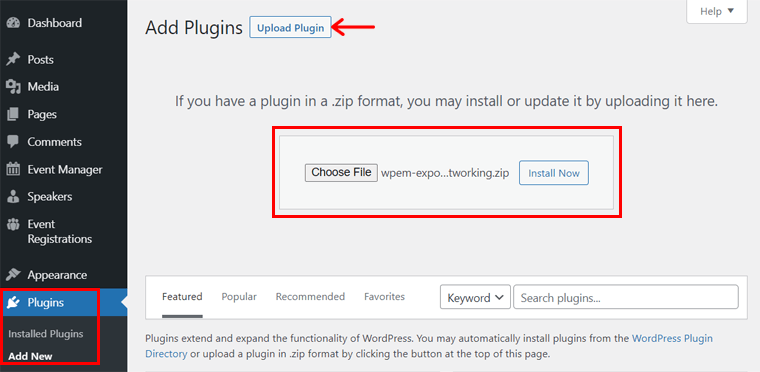
Odată ce instalarea se termină, apoi faceți clic pe butonul Activare . Făcând asta, suplimentul devine activat și gata pentru a fi utilizat.

De asemenea, puteți vedea noile meniuri adăugate pe tabloul de bord, inclusiv înregistrări la evenimente , expozanți și vorbitori .
Rețineți că puteți adăuga și cheia de licență pentru fiecare supliment. Asta vă va oferi actualizări și multe altele.
Pasul 3: Configurați setările suplimentelor
Anterior, am discutat câteva dintre setările pe care le oferă pluginul de bază. Acum, după activarea suplimentelor, unele setări suplimentare sunt incluse în secțiunea Setări din meniul Event Manager .
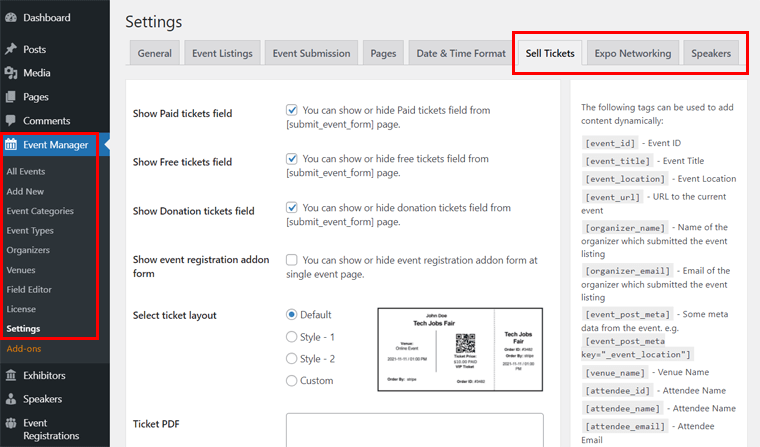
Sunt:
(I) Vând bilete
Aici, puteți activa sau dezactiva afișarea câmpurilor de bilete gratuite, plătite și pentru donații în formularul de evenimente. De asemenea, există câteva opțiuni de aspect din care să alegeți biletul. Și, de asemenea, puteți adăuga propriul bilet PDF acolo.
(II) Expo Networking
Acest plugin trebuie să fie integrat cu 3 servicii externe și anume Agora, Firebase și Amazon S3. Acestea sunt pentru gestionarea funcțiilor de evenimente virtuale, cum ar fi streaming live, mesagerie în timp real și înregistrări de evenimente. Deci, în această setare, trebuie să introduceți mai multe informații despre contul dvs. pe aceste servicii.
(III) Vorbitori
Există o singură opțiune pentru această setare care este de a elimina toate datele difuzorului atunci când ștergeți pluginul. Deci, odată ce datele sunt eliminate după ștergerea pluginului, nu le puteți restaura.
În ceea ce privește aceste funcții premium, le vom discuta mai detaliat în următoarea noastră secțiune a acestei recenzii WP Event Manager.
F. Crearea unei platforme de evenimente virtuale folosind funcționalitatea Virtual Expo
În această secțiune a revizuirii, vă vom arăta cum să creați o platformă de evenimente virtuale cu pluginul WP Event Manager. Și se face folosind funcționalitatea virtuală Expo din suplimentele pluginului.
Acum, puteți gestiona expoziții, târguri și evenimente de networking virtual pe site-ul dvs. Și funcționează cu combinația anumitor setări de administrator și organizator.
Deci, vă rugăm să urmați cu atenție acești pași.
Pasul 1: Integrarea Agora, Firebase și Amazon S3
Serverul site-ului dvs. WordPress nu poate gestiona fluxul live al evenimentelor, mesageria în timp real și înregistrările evenimentelor. Pentru asta, WP Event Manager lucrează cu unele servicii externe pentru a construi aceste funcționalități.
De aceea trebuie să vă configurați site-ul cu 3 servicii pentru a putea face asta. Fiecare dintre acestea este:
1. Agora
Pluginul folosește API-ul de streaming live al Agora. Acum, poate gestiona streaming audio și video live. De asemenea, oferă acțiuni interactive în timp real pentru utilizatori.

2. Firebase
Pluginul utilizează Firebase pentru a obține funcții de mesagerie în timp real, întrebări și răspunsuri și sondaje. Cu asta, participanții tăi pot avea o conversație în timp real și o experiență captivantă grozavă.
3. Amazon S3
Amazon S3 oferă o funcție de înregistrare interactivă pentru plugin. Acest lucru vă permite să exportați automat înregistrări, să generați înregistrări de ecran etc.
Pentru a primi aceste 3 servicii, există o documentație treptată disponibilă de către dezvoltatorul pluginului. Deci, puteți verifica asta.
Pasul 2: Configurați setările de rețea Expo
După ce obțineți un cont și primiți toate cele 3 servicii, trebuie să le configurați pe plugin. Pentru aceasta, trebuie să accesați opțiunea Setări din meniul Event Manager din tabloul de bord WordPress. Acolo, faceți clic pe setările Expo Networking.
Am menționat deja un rezumat despre această setare în secțiunea de mai sus. Deci, acum, trebuie să completați detaliile celor 3 servicii în această setare.
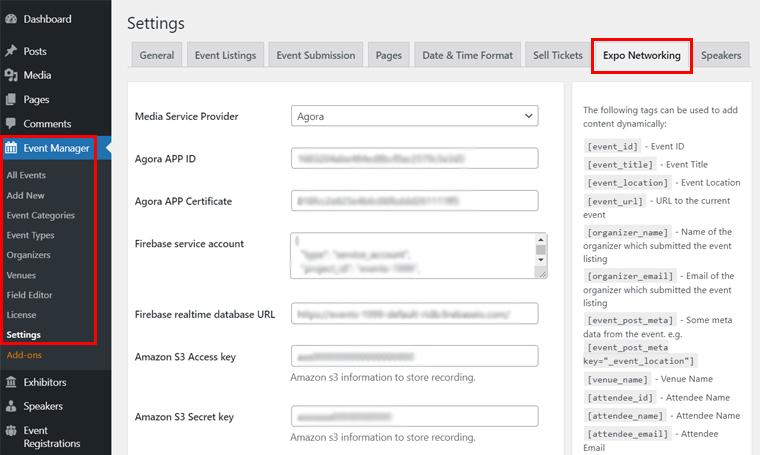
Mai întâi, alegeți Agora în opțiunea derulantă Media Service Provider . Apoi, introduceți ID-ul aplicației Agora și Certificatul aplicației Agora pe care le veți primi după ce vă faceți un cont Agora.
Apoi, adăugați contul de serviciu Firebase și adresa URL în timp real a bazei de date pe care le obțineți în contul dvs. Firebase. Și după aceea, introduceți cheia de acces Amazon S3 , cheia secretă , regiunea și numele bucket -ului din consola dvs. Amazon.
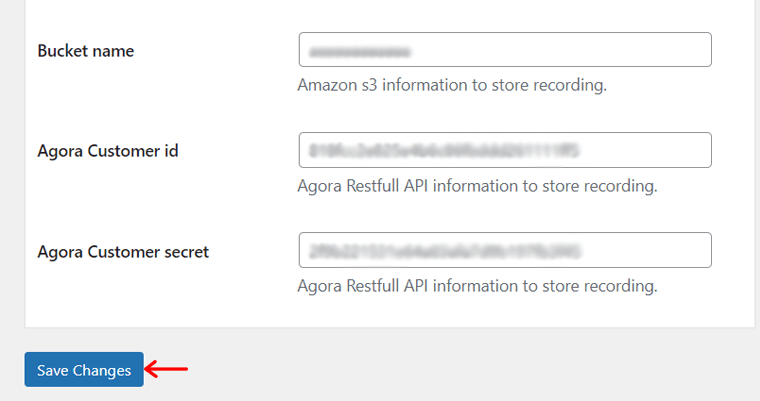
În cele din urmă, păstrați codul de client Agora și secretul clientului și apoi faceți clic pe butonul Salvare modificări .
Pasul 3: Adăugarea evenimentelor
După ce partea de configurare este finalizată, trebuie să adăugați evenimentele. Așadar, faceți acești pași cu noi pentru a adăuga un eveniment.
I) Crearea unei categorii de eveniment și a unui tip de eveniment
Înainte de a adăuga un eveniment, trebuie să adăugați categoria și tipul de eveniment. Pentru a fi clar, categoria evenimentului este diferite subiecte de eveniment, cum ar fi afaceri, comunitate, film etc. În timp ce tipul de eveniment include un fel de eveniment, cum ar fi o conferință, un atelier, un festival, un seminar etc.
Și, de fapt, există deja câteva tipuri și categorii de evenimente setate pe plugin. Dacă tipul sau categoria este prezentă acolo, atunci nu trebuie să creați una nouă. Dar pentru a adăuga un nou tip de eveniment sau categorie, trebuie să completați informațiile și să le salvați.
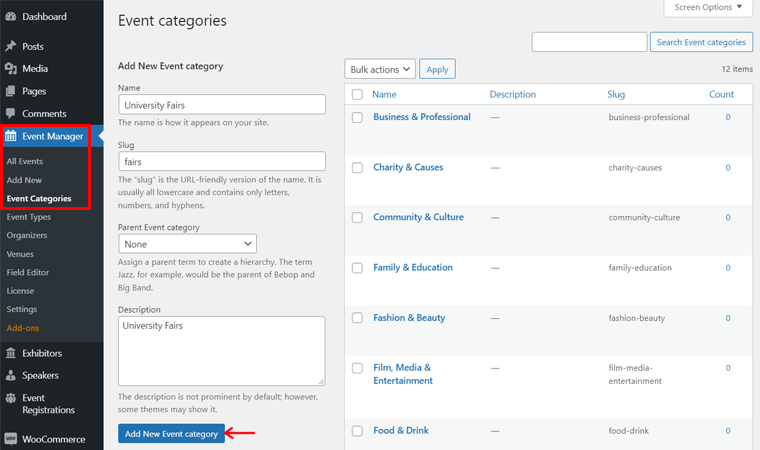
Deci, accesați opțiunea Categorii de evenimente din meniul Event Manager . Acolo, adăugați numele, melcul și descrierea. După care, faceți clic pe butonul Adăugați o nouă categorie de eveniment pentru a o salva. Trebuie să faceți același lucru pentru tipul de eveniment din opțiunea Tipuri de evenimente din meniul Manager de evenimente.
II) Introducerea Organizatorilor
În mod similar, acum trebuie să introduceți organizatorii evenimentelor. Deci, accesați opțiunea Organizatori din meniul Event Manager . Apoi, trebuie să faceți clic pe butonul Adăugare nou prezent în partea de sus.
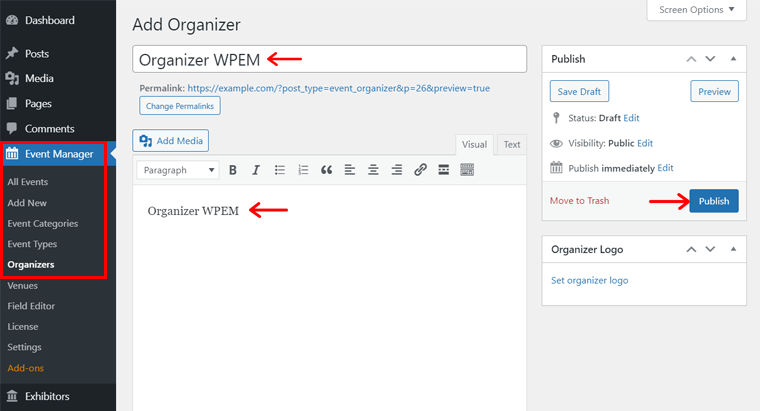
Acolo, trebuie să introduceți informațiile despre organizator. Include titlul, descrierea și unele date ale organizatorului, cum ar fi e-mailul, site-ul web și linkurile de rețele sociale. De asemenea, puteți adăuga sigla organizatorului. Apoi, după aceea, faceți clic pe butonul Publicare .
Trimiterea formularului organizatorului frontal
Rețineți că puteți face același lucru și din tabloul de bord pentru evenimente de pe front-end-ul site-ului dvs.
Pentru asta, faceți clic pe secțiunea Organizatori de pe această pagină. Aceasta vă redirecționează către pagina Tabloul de bord al organizatorului . Aici, trebuie să faceți clic pe simbolul „+” pentru a adăuga un organizator.
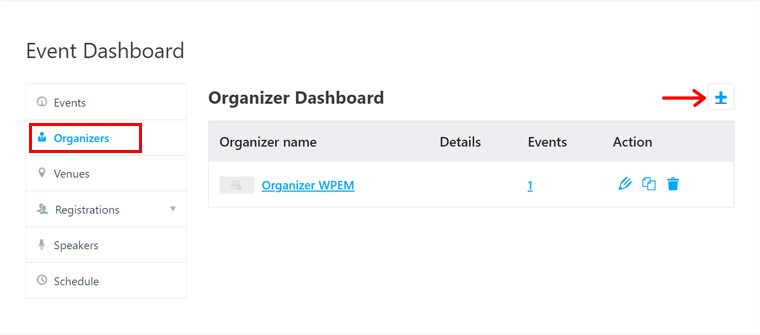
Acum, pe acest formular de depunere a organizatorului, trebuie să completați detaliile despre organizator. După aceea, faceți clic pe butonul Trimite pentru a trimite formularul și a-l salva.
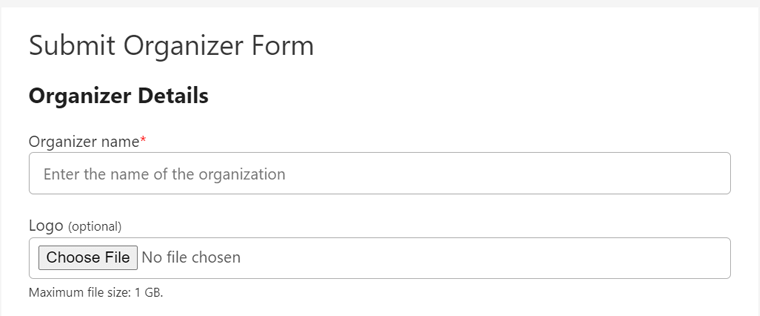
De asemenea, puteți edita, șterge sau duplica organizatorul care a fost deja salvat din Tabloul de bord al organizatorului.
III) Adăugați un nou eveniment
Acum, accesați opțiunea Adăugați nou din meniul Event Manager . Acolo, notează mai întâi titlul evenimentului. Apoi, completați secțiunea Date eveniment .
Facem demonstrații pentru a crea un eveniment virtual care este un eveniment online. Deci, bifați butonul radio Da pentru opțiunea Eveniment online .
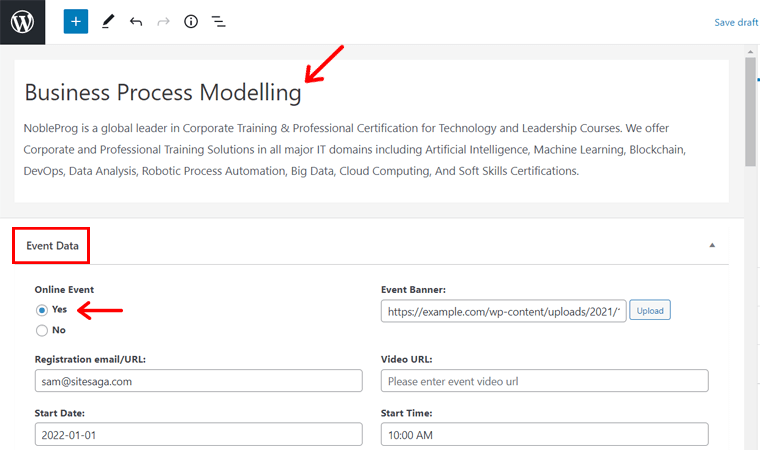
După aceea, introduceți toate informațiile necesare despre eveniment. Unele dintre cele importante includ adresa URL de înregistrare, data de începere/terminare, banner, ora de începere/terminare etc. De asemenea, alegeți organizatorii specifici pentru evenimentul pe care tocmai l-ați creat.
Apoi, puteți adăuga bilete gratuite, plătite sau donații pentru un eveniment. Deci, în secțiunea Bilete , puteți alege tipurile de bilete pe care doriți să le adăugați la eveniment. Pentru fiecare tip, trebuie să introduceți informații despre acesta. Apreciați numele, data de început și de sfârșit etc. și salvați-l.
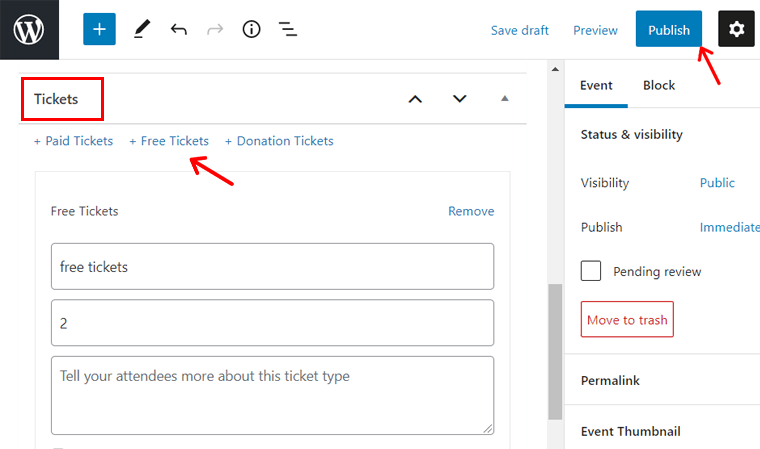
În cele din urmă, faceți clic pe butonul Publicare pentru a face evenimentul să devină live.
Trimiterea evenimentului frontal de către organizatori
Pentru a adăuga aici, alți utilizatori, cum ar fi organizatorii, pot posta și un eveniment de pe front-end-ul site-ului. Și puteți gestiona câmpurile pe care le pot introduce pentru un eveniment din editorul de câmpuri despre care am discutat anterior.
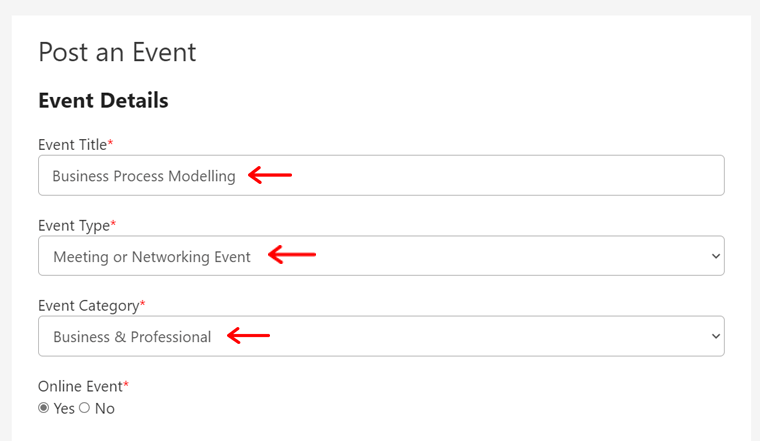
Așadar, organizatorii pot accesa pagina Postează un eveniment a site-ului. Și apoi, completați informațiile așa cum am menționat mai sus. Aici, organizatorii pot, de asemenea, să selecteze categoria de eveniment și tipul pe care le-ați creat sau disponibil prin plugin.
Înainte de a fi difuzat, aceștia pot vizualiza o previzualizare a evenimentului făcând clic pe butonul Previzualizare . Și apoi decideți să trimiteți lista făcând clic pe butonul Trimiteți lista. Sau editați evenimentul în continuare făcând clic pe butonul Editați lista.
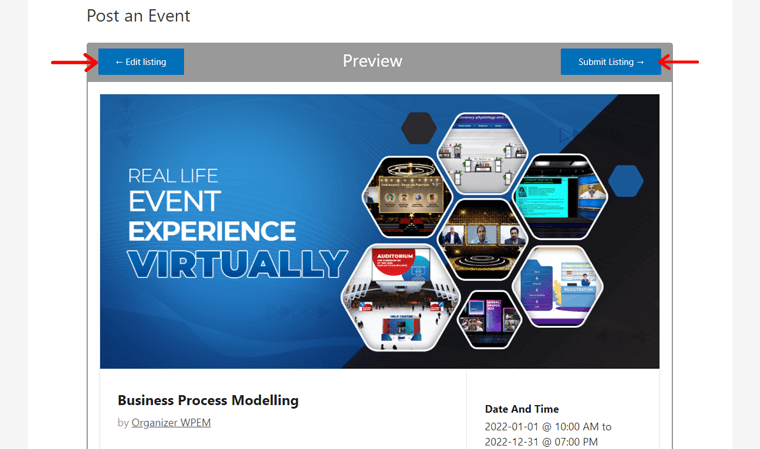
În calitate de administrator al platformei, puteți vizualiza evenimentele trimise și apoi le puteți aproba sau anula cu ușurință.
IV) Activați Expo
Acum, pentru a utiliza funcționalitatea virtuală Expo, trebuie să o activați la eveniment.
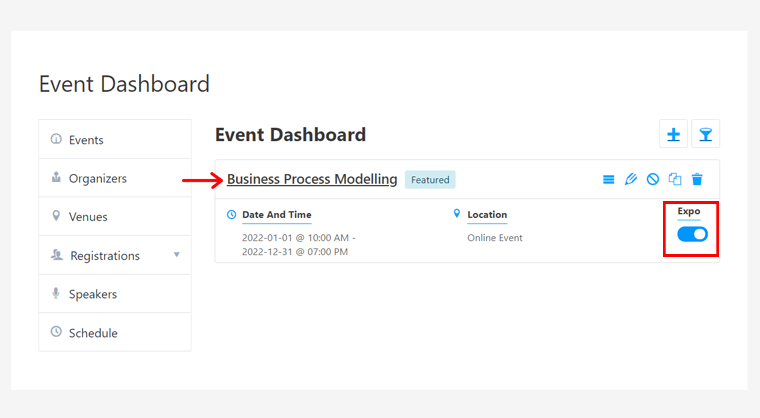
Pentru aceasta, accesați pagina web Event Dashboard a site-ului dvs. Apoi, activați opțiunea Expo pentru acel eveniment. După aceea, faceți clic pe acel eveniment pentru a-l vizualiza.
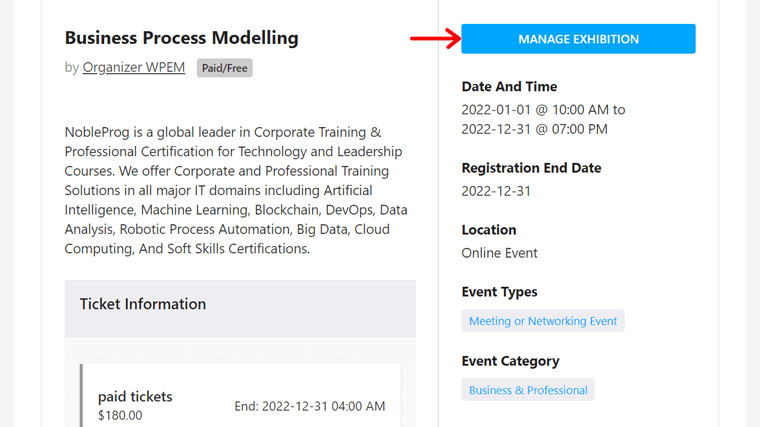
Cu asta, pe pagina evenimentului, veți vedea un buton Gestionați expoziția . Acum, faceți clic pe acel buton pentru a încărca și vizualiza Expo.
V) Previzualizare
După ce Expo se încarcă pentru acel eveniment, puteți vedea că este gol. Pentru că nu am creat încă sesiuni, expozanți sau mese de lounge.
Cu toate acestea, odată ce le creați și vă personalizați Expo, atunci va arăta ca în captura de ecran de mai jos.
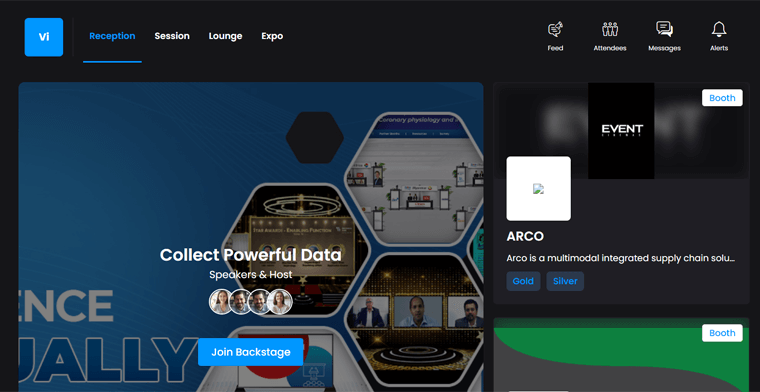
Aici, mai întâi, puteți vedea o secțiune, adică Recepția. Sala de recepție vă arată sesiunile viitoare și standurile expozanților și sponsorilor.
Pasul 4: Adăugarea difuzoarelor
Acum, mai întâi trebuie să adăugați difuzoarele la evenimentul dvs. Și puteți face acest lucru atât de la front-end, cât și de la back-end-ul site-ului dvs. Aici, ne concentrăm pe adăugarea difuzoarelor din tabloul de bord.
Pentru a face asta, urmați acești pași simpli.
I) Utilizarea Field Editor
În primul rând, puteți organiza modul în care vor arăta formularele difuzorului și notificarea. Pentru asta, accesați Field Editor din meniul Speakers .
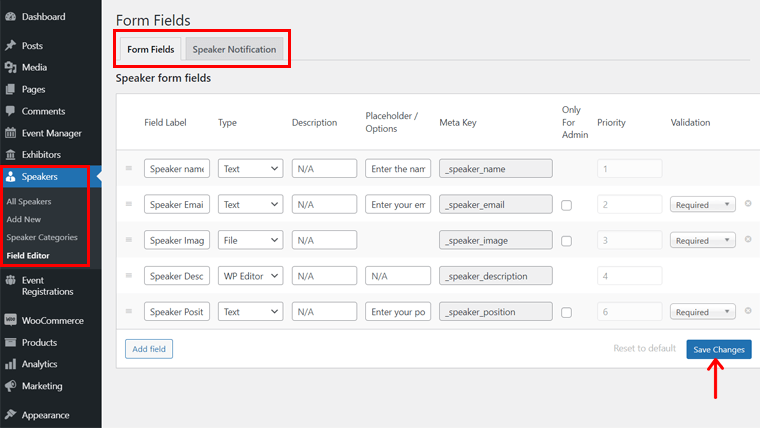
În secțiunea Câmpuri de formular , puteți adăuga, gestiona și organiza câmpurile de formular similar cu cel al evenimentelor. După efectuarea oricăror modificări, faceți clic pe butonul Salvare modificări .
În timp ce din secțiunea Notificare vorbitor , puteți edita conținutul e-mailului care va fi trimis vorbitorilor.
II) Adăugați o categorie de difuzoare
Similar cu adăugarea unei categorii de eveniment, trebuie să adăugați și o categorie de difuzor. Și puteți face asta accesând opțiunea Categorii de difuzoare din meniul Difuzoare .
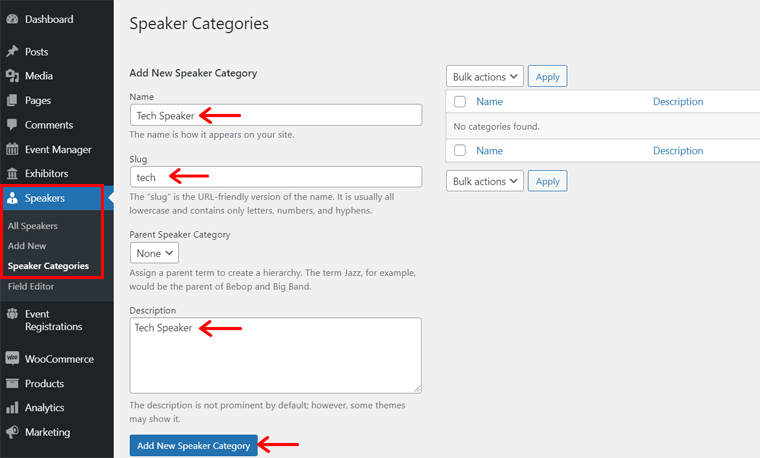
Așadar, adăugați numele, slug-ul și descrierea și apoi faceți clic pe butonul Adăugați o nouă categorie de difuzoare .
III) Adăugați un nou difuzor
Acum, este timpul să adăugați un difuzor nou. Și este ca și cum ai adăuga un organizator.
Accesați opțiunea Adăugare nou din meniul Difuzoare . Apoi, tastați titlul, descrierea și datele vorbitorului. Puteți selecta categoria difuzorului în opțiunea Categorii de difuzoare. De asemenea, puteți adăuga sigla în secțiunea Logo Speaker.
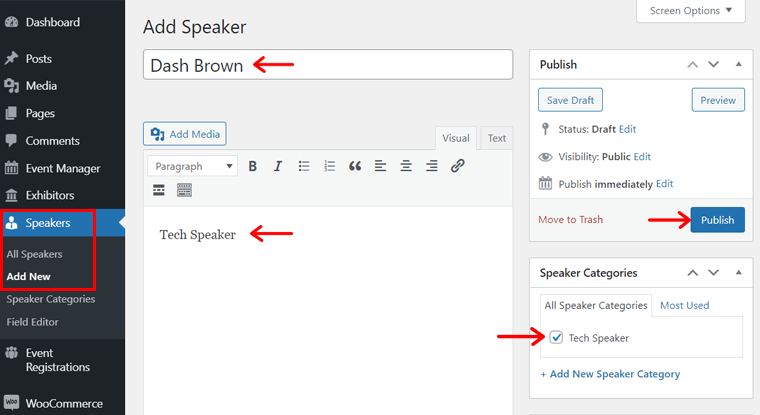
În cele din urmă, faceți clic pe butonul Publicare pentru a salva informațiile despre difuzor.
Trimiterea formularului pentru difuzorul frontal
De asemenea, puteți adăuga un difuzor din partea din față a site-ului dvs. Similar cu adăugarea organizatorilor, aici trebuie să accesați pagina Tabloul de bord pentru evenimente . Acolo, faceți clic pe opțiunea Difuzoare .
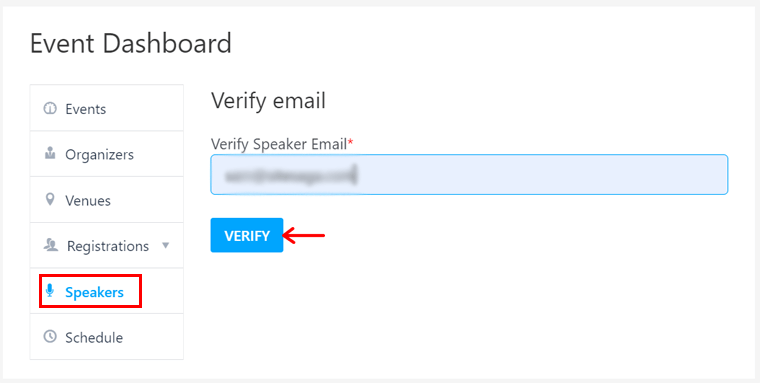
Apoi, trebuie să verificați adresa de e-mail a vorbitorului. După ce ați făcut asta, puteți vedea un formular pentru trimiterea detaliilor vorbitorului. Deci, îl puteți completa și, în sfârșit, faceți clic pe butonul Trimite pentru a-l salva.
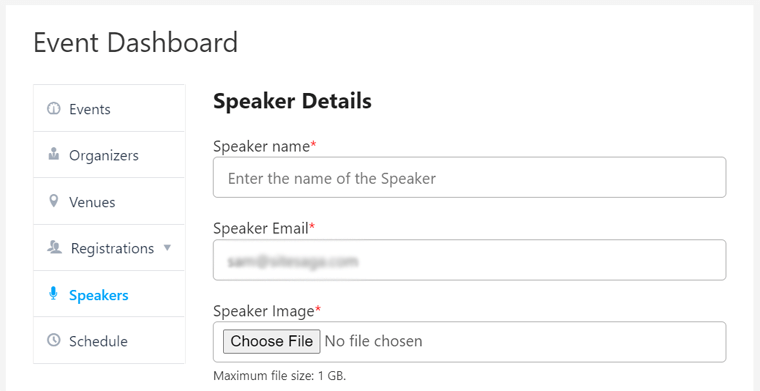
IV) Previzualizare
Pentru a previzualiza lista vorbitorilor, trebuie să creați o nouă pagină numită Speakers și să adăugați un shortcode, de exemplu [event_speakers]. După ce publicați și previzualizați pagina, o puteți vedea ca în captura de ecran de mai jos. De asemenea, include diferite opțiuni de filtrare pentru a găsi difuzoarele.
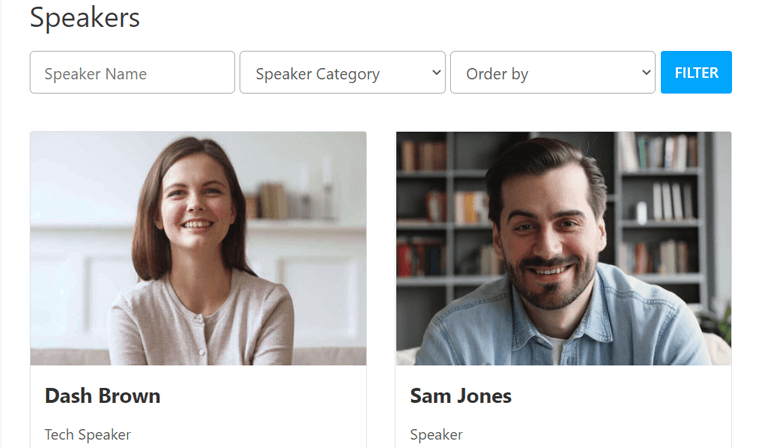
Pasul 5: Adăugarea sesiunilor de evenimente sau a programului
Pentru a adăuga sesiuni, trebuie să lucrați din front-end. Pentru asta, trebuie să mergeți la pagina de unde am lăsat după ce ați activat Expo în timp ce creați un eveniment.
Deci, pe pagina Expo a unui eveniment, accesați secțiunea Sesiuni . Acolo, faceți clic pe butonul Adăugare sesiune și se va afișa formularul de sesiune.
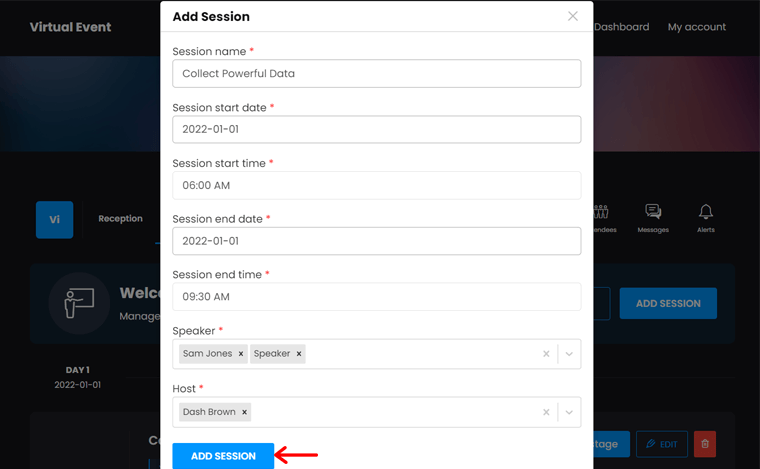
Aici, trebuie să completați informațiile despre sesiune, inclusiv numele, data/ora de începere și data/ora de încheiere. De asemenea, alegeți vorbitorul și gazda pentru sesiune. În cele din urmă, faceți clic pe butonul Adăugați o sesiune .
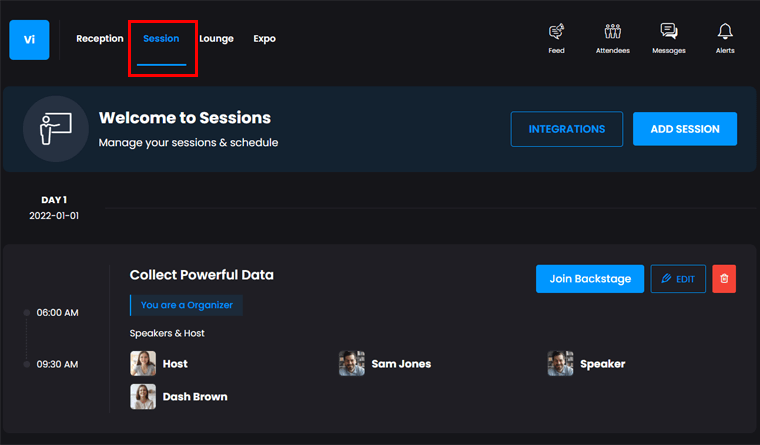
Acum, sesiunea este adăugată și va arăta ca această captură de ecran.
Pasul 6: Adăugarea meselor de lounge
Urmează adăugarea meselor de lounge și procesul său este similar cu cel al sesiunilor. Acum, accesați secțiunea Lounge de pe pagina Expo a evenimentului și faceți clic pe butonul Adăugare masă .
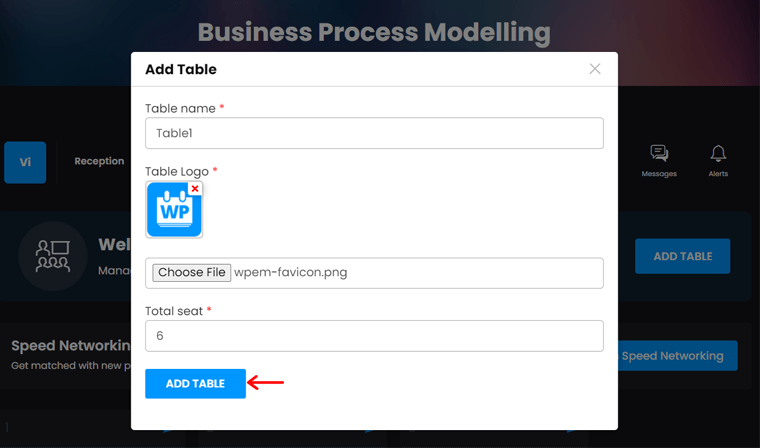
După aceea, completați formularul introducând numele mesei, logo-ul și numărul de locuri. Aici, numărul total de locuri poate fi de maximum 8 pentru o masă.
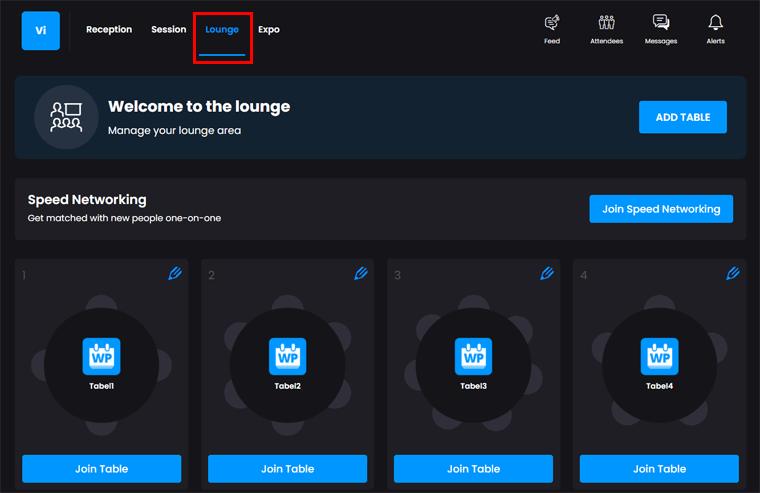
În cele din urmă, faceți clic pe butonul Adăugare tabel pentru a-l salva.
Cu lounge, participanții se pot conecta între ei. Se pot alătura tabelului existent prin butonul Alăturați -vă tabelului, unde pot deschide un chat video. Sau pot face, de asemenea, parte din rețelele rapide pentru a obține potriviri unu-la-unu cu oamenii.
Pasul 7: Adăugarea expozanților
Sala expozanților vă permite să vă listați sponsorii sau expozanții. Când utilizatorii dau clic pe un sponsor, se pot alătura meselor și pot discuta cu acel sponsor.
Există o serie de pași pe care trebuie să îi efectuați pentru a adăuga expozanți pe front-end și back-end al site-ului. Deci, urmați-le secvenţial.
I) Includeți categoria expozantului
În primul rând, trebuie să includeți o categorie de expozanți. Pentru asta, accesați opțiunea Categorii expozanți din meniul Expozanti din tabloul de bord WordPress.
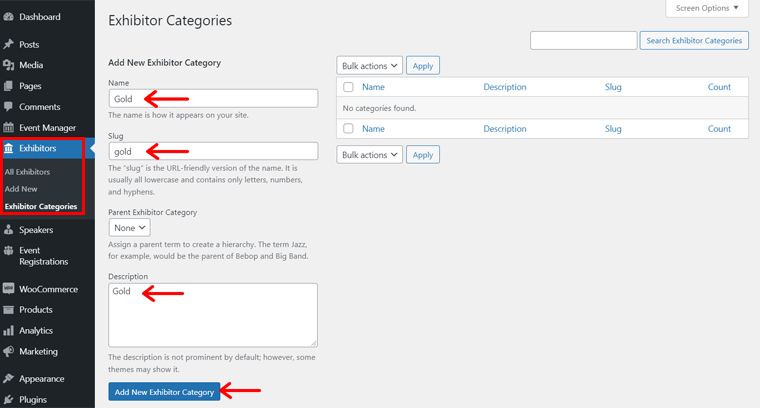
Acolo, adăugați o categorie menționând numele, melcul și descrierea. Apoi, faceți clic pe butonul Adăugați o nouă categorie de expozant .
II) Adăugați un nou expozant
Acum, accesați opțiunea Adăugare nou din același meniu. After which, add the title and description of the exhibitor. Also, you can include an exhibitor logo there.
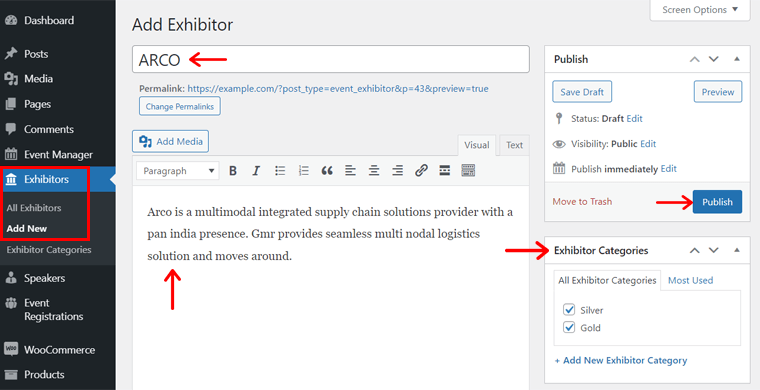
Next, click on the Publish button.
After that, organizers need to also add the exhibitor from the front-end of your site. So, they've to go to the Expo page of the event and click on the Expo section there.
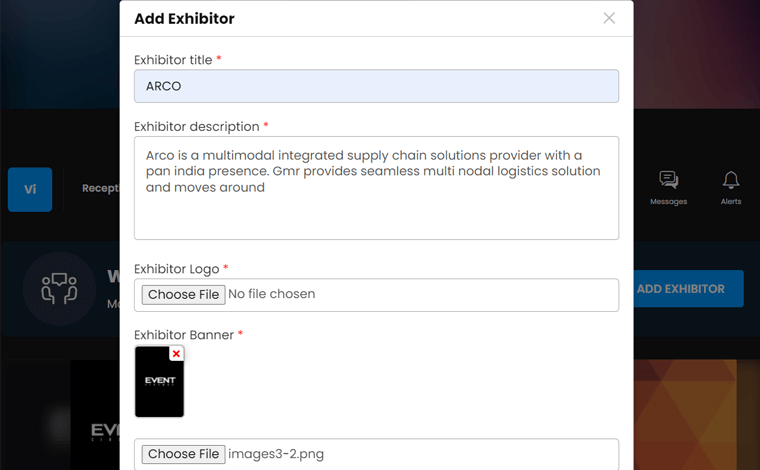
Now, organizers must click on the Add Exhibitor button and fill the form. It includes title, description, logo, banner, category, and social media links.
Next, they must click on the Add Exhibitor button.
III) Preview
After adding the exhibitor, it looks like the screenshot below.
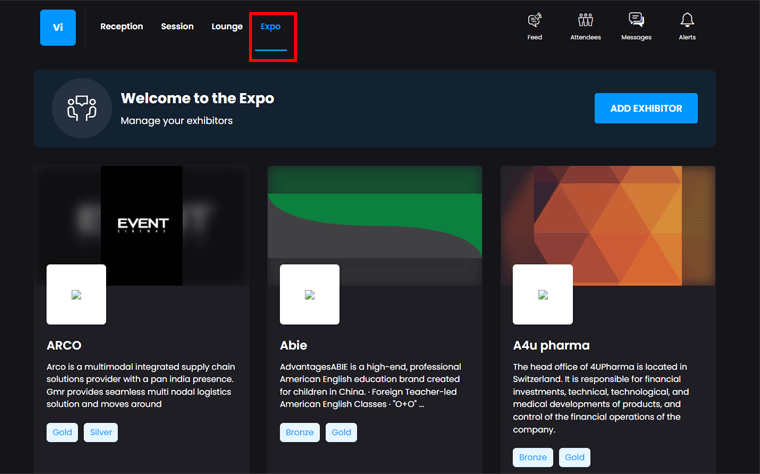
Asta e! Your virtual platform is ready now.
G. WP Event Manager Pricing
Want to start your virtual event platform right now? Then you need to have the core plugin and purchase some additional add-ons.
The core WP Event Manager plugin is free. So, you can easily download and install it on your site from WordPress.org. With that, you get to create and manage your events.
There are some add-ons that you can use to add a specific feature and function to your platform. Some are free while most of them are paid ones.
But you need to install 4 important premium add-ons to completely run your virtual event. And these add-ons are quite affordable and easy to use too.
Deci, planurile de preț pentru fiecare dintre ele sunt menționate aici în această secțiune a revizuirii WP Event Manager.
1. Supliment pentru înregistrări
- Personal: Costă 39 USD pentru 1 site.
- Dezvoltator: La 99 USD, poate fi folosit pentru până la 5 site-uri.
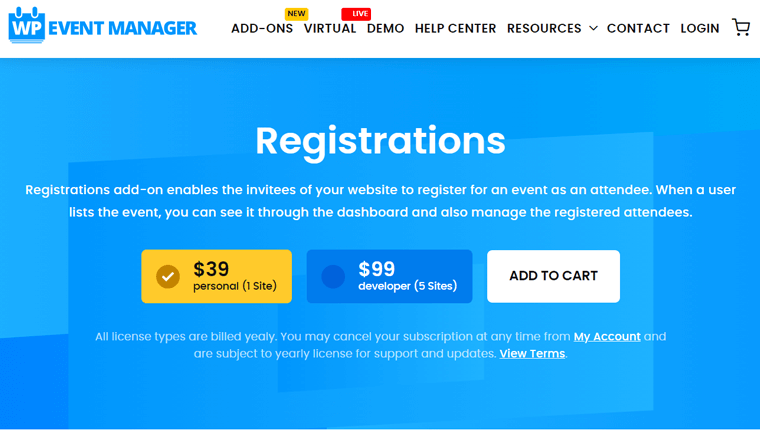
2. Suplimentul pentru vânzarea biletelor
- Personal: Prețul este de 39 USD pentru 1 site.
- Dezvoltator: Costă 99 USD pentru până la 5 site-uri.
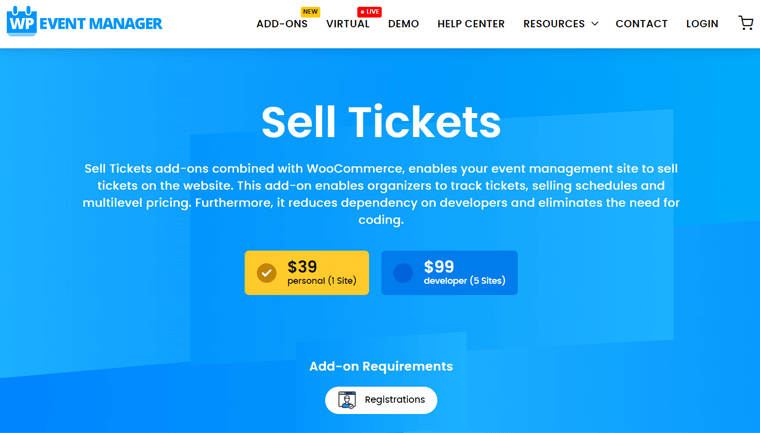
3. Supliment Expo Networking
- Personal: costă 99 USD și îl poți folosi pentru 1 site.
- Dezvoltator: Prețul acestuia este de 199 USD și poate fi folosit pentru până la 5 site-uri.
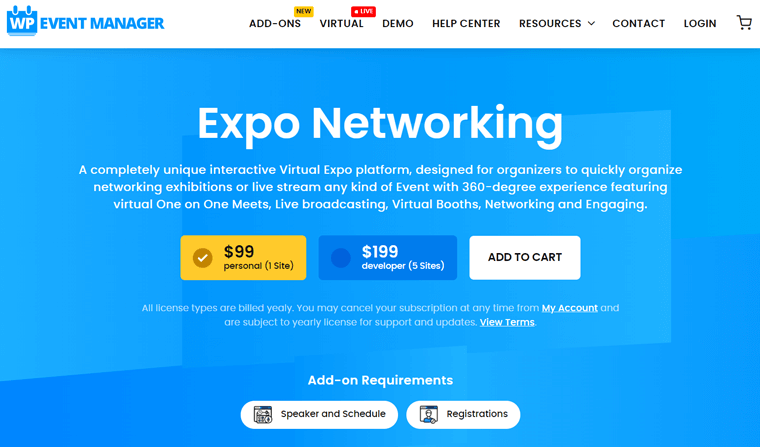
4. Supliment pentru difuzor și program
- Personal: la 99 USD, îl puteți folosi pentru 1 site.
- Dezvoltator: costă 199 USD pentru până la 5 site-uri.
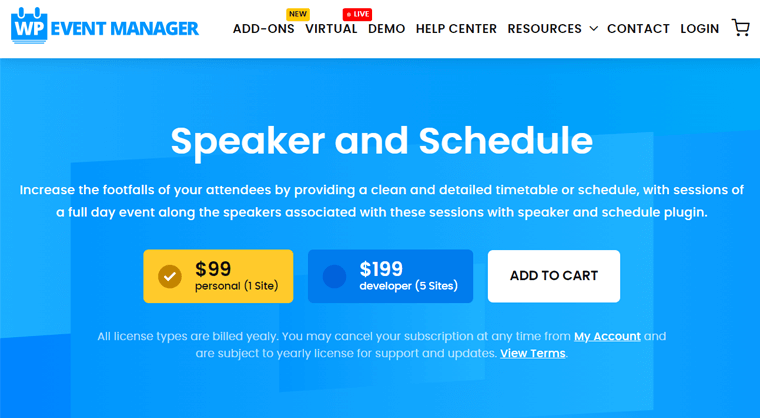
În schimb, puteți cumpăra pachetul virtual în valoare de 399 USD, constând din toate suplimentele necesare.
Rețineți că toate tipurile de licență sunt facturate anual. De asemenea, dacă doriți să vă anulați abonamentele, atunci o puteți face oricând.
H. Opțiuni de asistență pentru clienți în WP Event Manager
Ai vreo confuzie în ceea ce privește pluginul WP Event Manager? Sau întâmpinați probleme în timp ce îl utilizați? Apoi, asigurați-vă că căutați opțiunile de asistență pentru clienți ale pluginului.
Există mai multe medii prin care oferă asistență clienților săi și le vom evidenția acum în această recenzie WP Event Manager. Când utilizați pluginul gratuit, puteți vizita Forumul de asistență pe WordPress.org.
De asemenea, puteți vizita pur și simplu site-ul său oficial dacă aveți întrebări cu privire la pluginul gratuit sau suplimentele acestuia. Acolo, pe navigarea în sine, puteți vedea diferite resurse oferite pentru asistență.
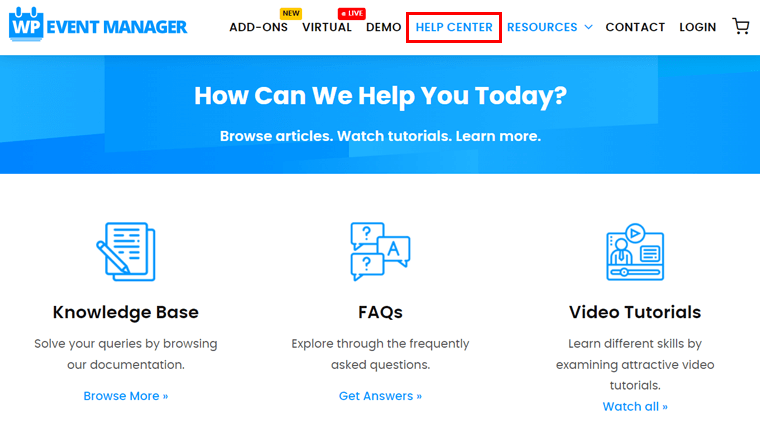
Primul este Centrul de ajutor WP Event Manager. Aici, puteți accesa baza sa de cunoștințe care conține documentație detaliată despre plugin și suplimentele sale. În continuare, din secțiunea Întrebări frecvente, puteți găsi răspunsuri la întrebări frecvente.
Mai mult, există tutoriale video pe YouTube pe care le puteți consulta dacă doriți să învățați unele abilități în timp ce utilizați pluginul.
În plus, asistența pentru suplimente este disponibilă și pentru clienții care folosesc suplimentele. Aici, mai întâi trebuie să vă conectați din contul dvs. și apoi veți primi răspunsuri de la echipa de asistență cu experiență.
Și dacă ești dezvoltator, atunci există resurse și pentru tine. Accesați Resurse pentru dezvoltatori pentru documentația tehnică.
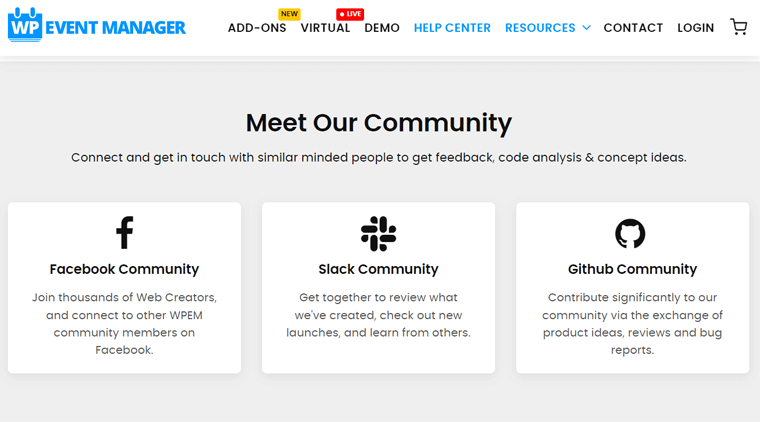
Odată cu asta, poți să te conectezi cu comunitatea sa pe platforme de social media precum Facebook, Slack și Github.
Ca să nu mai vorbim, există o opțiune de chat live pentru a adresa întrebări profesioniștilor imediat.
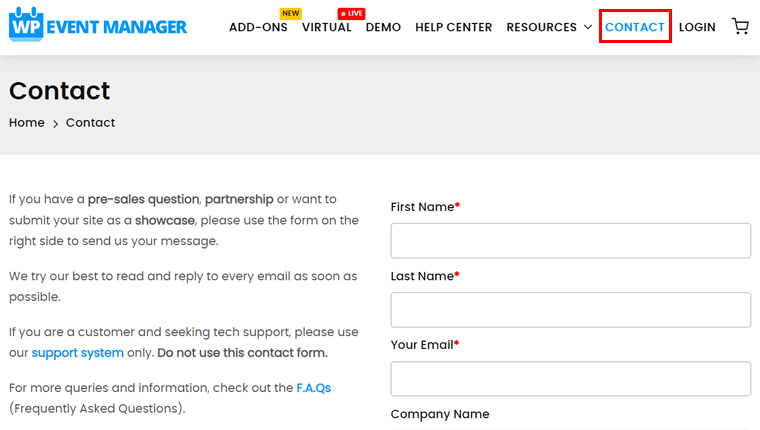
În afară de ele, există un meniu Contact în navigare. De acolo, puteți pune o întrebare de pre-vânzare, parteneriat sau trimite site-ul dvs. ca o prezentare.
În cele din urmă, puteți consulta blogurile care vorbesc despre sfaturi, ghiduri și actualizări despre plugin și evenimente virtuale.
I. WP Event Manager – Avantaje și dezavantaje
Acum, să aruncăm o privire la avantajele și dezavantajele acestui plugin aici, în această secțiune a revizuirii WP Event Manager.
Avantajele WP Event Manager
- Ușor de utilizat și configurat.
- Libertatea de a trimite listări atât de la front-end, cât și de la back-end ale site-ului dvs.
- Capabil să gestioneze evenimentele din aplicația mobilă.
- Caracteristici și funcții interactive pentru o experiență mai captivantă.
- Suport excelent și o mulțime de suplimente pentru funcționalitate suplimentară.
- Compatibil cu alte plugin-uri WordPress și cu instrumente/servicii populare.
Contra ale WP Event Manager
- Opțiunile de stil limitate nu sunt suficiente pentru cei care nu sunt dezvoltatori.
- Necesita reînnoirea anuală a suplimentelor pentru a obține actualizări și asistență.
Verdict final – Este cel mai bun plugin pentru evenimente WordPress pentru evenimente virtuale?
Trecând prin această recenzie, ajungem să știm că WP Event Manager este un plugin WordPress bogat și puternic. Iar cu funcțiile avansate, puteți construi cu ușurință o platformă interactivă de evenimente virtuale cu mai multe sesiuni, saloane, săli de expoziție etc.
Sincer, astfel de funcții necesită un instrument SaaS pentru a le accesa. Dar cu acest plugin, suplimentele sale și câteva instrumente terțe, puteți face asta de pe site-ul dvs. WordPress. Și asta la un preț mai ieftin.
De aceea putem spune că este unul dintre cele mai bune pluginuri de evenimente WordPress pentru evenimente virtuale. Așadar, vă recomandăm să îl utilizați dacă intenționați să vă creați platforma de evenimente virtuale.
Cu toate acestea, dorim să încercați mai întâi versiunea gratuită și suplimentele gratuite. Și, de asemenea, verificați demonstrația evenimentului virtual sau demonstrația expo virtuală pentru a vă face o idee mai bună. Apoi, depinde de tine dacă ar trebui să-l folosești sau nu pentru evenimentele tale virtuale.
Concluzie
Asta e tot oameni buni. Am ajuns la sfârșitul acestui articol de recenzie WP Event Manager . După ce l-am citit, sperăm că ați dorit să încercați și să utilizați acest plugin pentru platforma dvs. virtuală.
În cazul în care aveți întrebări, postați-le în secțiunea de comentarii de mai jos. De asemenea, vă puteți împărtăși experiența în timp ce utilizați acest plugin bogat în funcții.
Dacă vă place acest articol de recenzie WP Event Manager, atunci puteți consulta și celelalte articole despre SEOPress Review și Beaver Builder Review. În cele din urmă, dorim să rămâneți conectat cu noi urmărindu-ne pe Facebook și Twitter.
